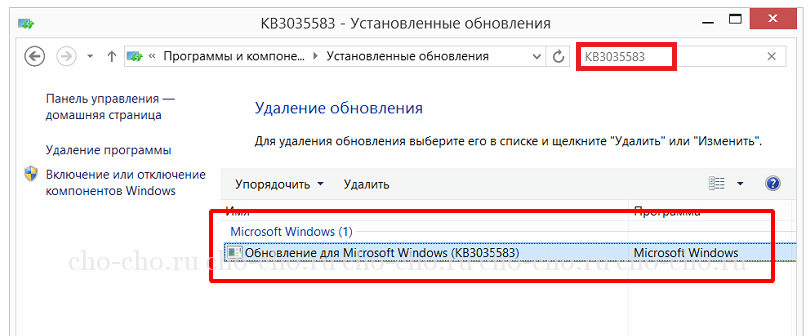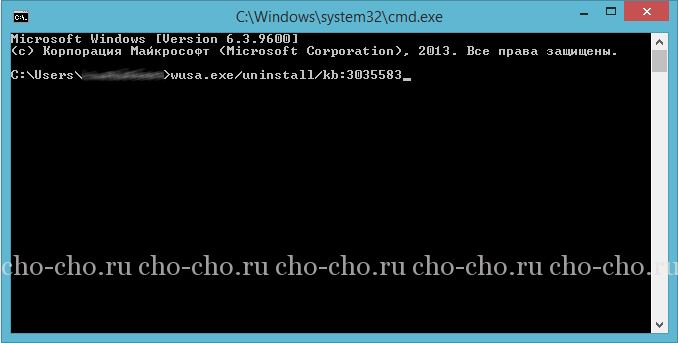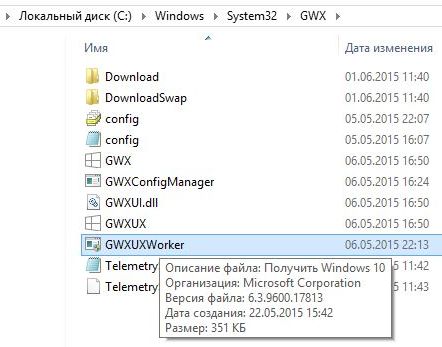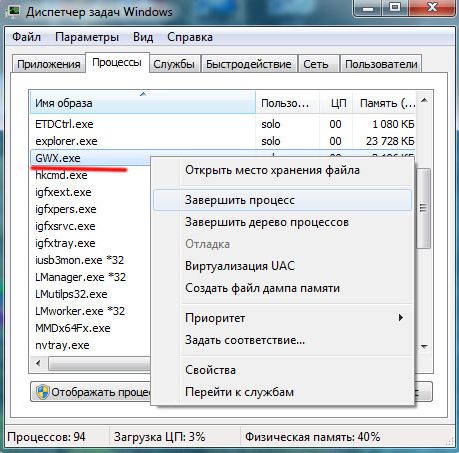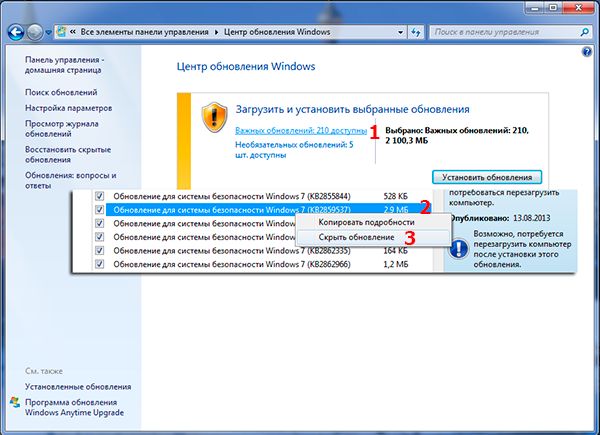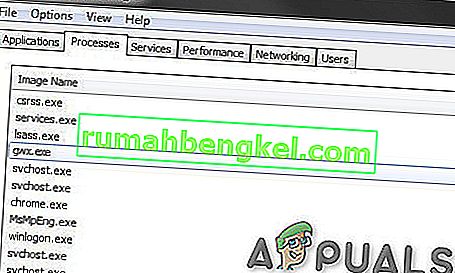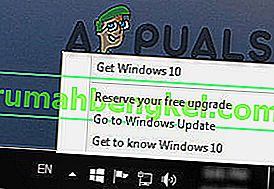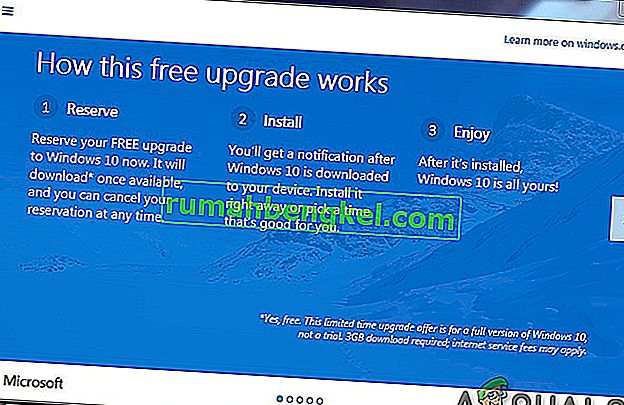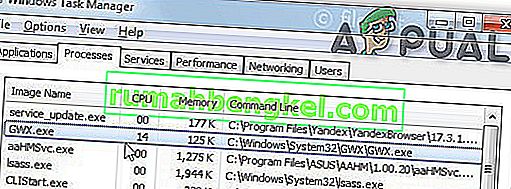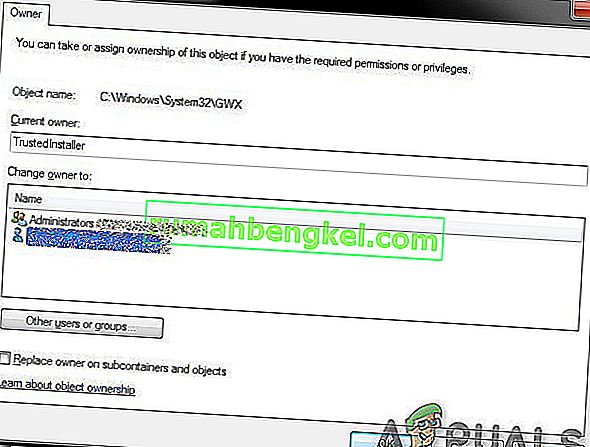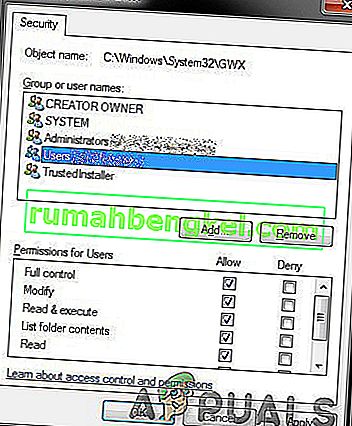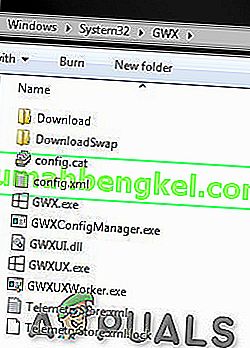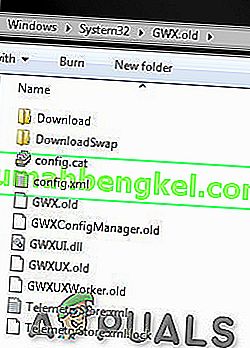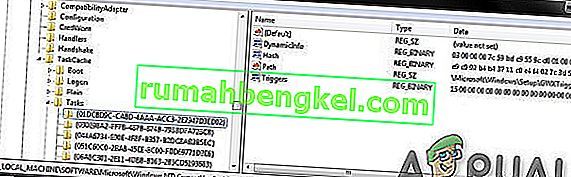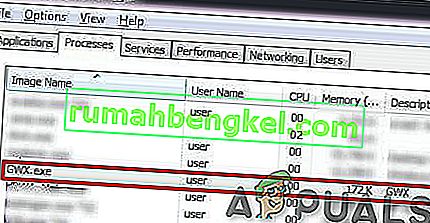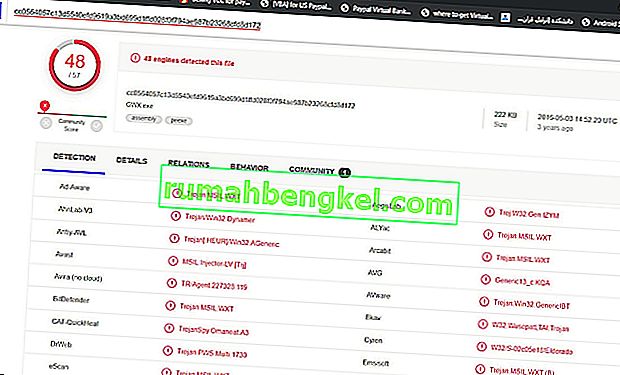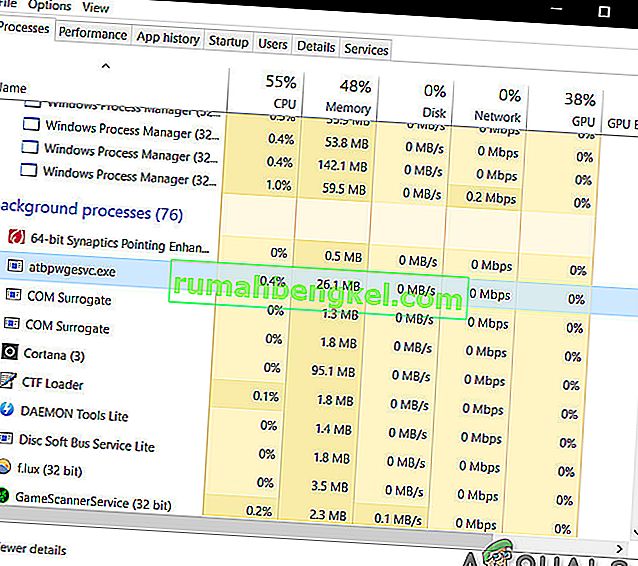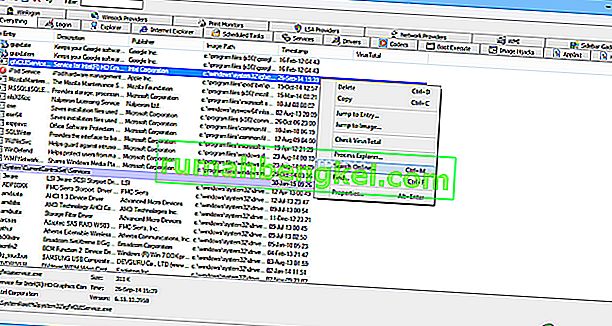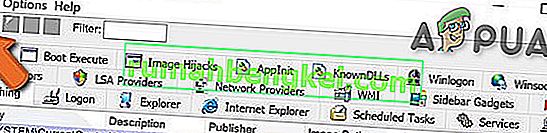В описании этого обновления сказано, что мол оно вносит дополнительные возможности в плане сообщений о новых обновлениях (вот так вот мудрено). На самом деле KB3035583 является загрузчиком новой десятки, вот такие вот дела.
Но о том, что KB3035583 это загрузчик, об этом нигде не сказано. Как только KB3035583 будет установлено, то создается папка GWX в WindowsSystem32, в этой папке создаются также девять файлов и папка Download. Среди исполняемых файлов, то есть с расширением exe есть GWXUXWorker.EXE, в описании которого так и сказано, что это загрузка Windows 10.
Также в папке можно найти и конфигурационный файл config.xml, в нем содержатся сведения для загрузки изображений и элементов, которые будут информировать вас о новой ОС (будут рекламные сообщения, значок в трее).
Потом появится возможность забронировать для себя копию будущей ОС, уведомление о выходе RTM-версии, информация о апгрейде. То есть как видим, Майкрософт серьезно подошла к вопросу перехода со старых версий Windows на новую.
Если просто удалить обновление, то через некоторое время оно все равно может снова установится. Запускается gwx.exe планировщиком задач (ветка MicrosoftWindowsSetupGWX).
Сам процесс gwx.exe можно отключить, но задания в планировщике не так просто удалить: нужны права администратора, а сама папка GWX также выдает сообщение Отказано в доступе.
Итак, так что делать будем? Ну, во-первых есть специальная утилита, которая убирает это уведомление, ее можно скачать тут.
Второе, это ручные методы. Как удалить папку GWX? Папку System32GWX сперва сделаем доступной, заходим в свойства безопасности и делаем себя владельцем данной папки (включая подконтейнеры и вложенные объекты). Предупреждения игнорируем, изменения сохраняем.
Потом снова заходим в свойства этой папки и ставим галочки на полный доступ для нашей учетной записи. Теперь папку можно уничтожить (или просто переименовать, сделать перезагрузку и все, уведомление вас тревожить не будет).
Уничтожаем задачи в планировщике задач — открываем эту ветку реестра:
Теперь смотрим каждый подраздел в этом разделе и обращаем внимание на имя path, если значение содержит путь к папке GWX, то этот подраздел удаляйте. Это более надежнее, чем просто отключить задания в планировщике.
Потом открываем этот раздел:
И там смотрим, если есть ключи gwx, GWXTriggers, то также удалям их.
После этого выполняем перезагрузку, и вроде как вычистили это обновление, но процесс gwx.exe в диспетчере задач может вернутся снова… Конечно, отключить службу центра обновлений, это вариант, и устанавливать нужные обновления вручную. Это первое, а второе — можно вообще обойтись без обновлений, если конечно не лазить по левым сайтам и уметь пользоваться фаерволом, но это мое мнение, я лично лет восемь наверно просидел на Windows XP без обновлений вообще (только SP3).
Также, чтобы одним махом удалить KB3035583, то можете воспользоваться такой командой:
wusa.exe /uninstall /kb:3035583
Команду нужно вставить в окно Выполнить (Win + R) и нажать энтер. Но может и не удалится, тогда попробуйте сделать это в командной строке, запущенной с правами администратора.
На главную!
неизвестные процессы
11.03.2016
Как показала практика, многие пользователь хотят узнать что за процесс gwx.exe и как его удалить, как справиться с проблемой отображения иконок, которые предназначены для обновлений к Windows десять. Даже если иконка не высвечивается, то ее необходимо отключить и убрать данное уведомление. Не все пользователи знают о том, что уведомление, если оно не было установлено на Виндовс 8 или Виндовс 7, то оно может появиться только после установки одного из системных адаптеров.
Сейчас наверно все пользователи программы Windows обращали внимание на панель задач на иконку, которая бесплатно устанавливает обновления с переходом на Windows десять GWX (по-другому она может называться Get Windows X). Многих данный значок просто раздражает, и в данной статье вы узнаете, как ее быстро можно убрать.
Как удалить GWX.exe в Windows 7 и 8?
Выплывает данная иконка в расположении всех уведомлений, которые расположены в панельной строке, когда происходит установка обновления под названием kb: 3035583. Помните, что без этой установки у вас не получится избавиться от такого обновления.
Если вы хотите просто просмотреть и сделать проверку на наличие этого обновления на своем устройстве, сделайте следующее: заходите в панель управления – после открываете компоненты и программы – затем открываете просмотр установленных обновлений – затем поиск на наличие этого обновления kb: 3035583. Если вы вдруг установили данное обновление-то на диске «С» будут находиться файлы этого обновления, а в памяти компьютера будет все время крутиться процесс GWX.exe.
Методы решения. Или как убрать иконку?
- Поскольку данная программа не может самостоятельно удалиться и больше никогда не беспокоить нужно, сделать следующее: открыть диспетчер задач, найти выполняемые процессы и нажатием второй клавиши завершить процесс.
После этого необходимо переименовать папку в WindowsSystem32GWX2 с WindowsSystem32GWX . Далее вас больше ничего не раздражает и не вызывает беспокойств.
- Вы также можете отключить и уничтожить значок GWX.EXE. Чтобы это осуществить, необходимо в командной строке набрать ( wusa.exe/uninstall/kb:3035583).
Помните о том, что ваше устройство может скачать его второй раз, так что лучше сделать его в скрытом виде. Чтобы обновление выглядело в скрытом виде от установки нужно перейти в центр обновлений, который находится в панели управления и затем открыть его соответствующей ссылке необязательных обновлений. После этого нужно найти необходимое обновление, нажать второй кнопкой мыши по нему и выбрать пункт «скрыть обновление».
- Если вы хотите просто убрать уведомления, тогда все что надо сделать, это кликнуть в правой части экрана на значок и затем выбрать графу поведение и затем скрыть значок и различные уведомления. После чего необходимо открыть в программах и компонентах вкладку просмотр поставленных обновлений, после находим KB3035583 и полностью удаляем его.
Поделитесь со своими друзьями:
В свое время на все лицензионные версии Windows 7 и 8.1 компанией Microsoft было установлено обновление, которое в соответствии с описанием «активирует некоторые дополнительные возможности Windows Update ». На самом же деле уже через несколько дней стало известно, что на самом деле данное обновление включало в себя скрытый загрузчик операционной системы Windows 10, речи о котором в официальном патчноуте нет в принципе.
Обновление имеет изначально статус рекомендованного, и предоставляется пользователям начиная с марта 2015 года. При этом стоит отметить тот факт, что оно не может устанавливаться на компьютер автоматически, так как для установки рекомендованных обновлений нужно вручную отмечать их в списке доступных. После установки система создает новую папку под названием GWX, которая в дальнейшем будет располагаться внутри System32. Название данной папки незамысловато намекает нам на «Get Windows X». Помимо всего прочего, данная папка включает в себя также специализированный файл с различными ссылками, которые не работали на момент обновления, но впоследствии использовались для автоматического отображения рекламных баннеров для пользователей.
Чем вредит данное обновление?.
Каждый пользователь, у которого загружено данное обновление, постоянно видит на своем компьютере всевозможные рекламные баннеры, новые значки и еще множество другой, абсолютно не нужной информации, которая не только мешает нормально пользоваться компьютером, но еще потребляет ресурсы вашей системы, не давая ей работать на полную мощность.
Возле часов появляется постоянный значок, который позволяет вам бесплатно обновиться на Windows 10. Вполне естественно, что эта кнопка раздражает преимущественное большинство людей, уже привыкших к своей операционной системе и не желающих менять ее на что-либо еще. Помимо этого, Windows 10 собирает достаточно большое количество информации о пользователе «для улучшения работы сервисов Microsoft», что тоже нравится далеко не всем. Процесс GWX.exe – это именно та программа, которая создает все эти неудобства.
В принципе, данное приложение является абсолютно безвредным за исключением того, что оно просто не нужно и периодически из-за него появляются раздражительные объявления. Также пользователи, которые бережно относятся к защите компьютера от вредоносного программного обеспечения и всевозможных шпионских утилит, чаще всего не сильно рады видеть на компьютере какие-то процессы или программы, которые они не устанавливали и которые им в принципе не нужны. Помимо всего прочего, как говорилось выше, процесс потребляет системные ресурсы, что снижает производительность вашего компьютера
Как от него избавиться?
Сразу стоит сказать о том, что в Microsoft, конечно же, никто не предусмотрел штатных способов удаления данной программы, вследствие чего приходится действовать самостоятельно. В первую очередь, зайдите в Диспетчер задач и обрубите процесс – для этого выберите его и нажмите на «Завершить процесс». После этого папка WindowsSystem32GWX в WindowsSystem32GWX2 должна быть переименована во что-нибудь другое. Такая простая процедура позволяет вам полностью избавиться от назойливого процесса.
Опубликовано: 24 августа 2015 / Обновлено: 9 января 2018
Раздел(ы): Windows
Просмотры: 10320
Комментарии: 7
Летом 2015 года многие пользователи Windows увидели в панели задач рядом с часами иконку бесплатного обновления на Windows 10 GWX (Get Windows X). Меня эта иконка бесит, так как я в ближайшее время обновлять операционную систему не собираюсь. В этой статье я расскажу об одном из способов как быстро и безболезненного убрать иконку заманчивого предложения халявного перехода на Windows 10.
Появляется это иконка в области уведомлений панели задач после установки обновления kb:3035583. Это обновление является обязательным для обновления до Windows 10. Наличие этого обновления у себя на компьютере можно проверить в списке установленных обновлений: «Панель управления->Программы и компоненты->Просмотр установленных обновлений», далее Поиск KB3035583.
Если вы установили это обновление, то в папке C:WindowsSystem32GWX будут расположены файлы этого обновления, а в памяти будет постоянно крутиться процесс GWX.exe.
Как убрать иконку GWX.EXE
Так как программа не имеет штатных способов заткнуться и удалиться, то делаем следующее:
В диспетчере задач прибиваем процесс GWX.EXE.
После чего переименовываем папку WindowsSystem32GWX в WindowsSystem32GWX2.
Больше вас никто не побеспокоит.
Как удалить GWX.EXE
Можно пойти дальше и удалить обновление GWX.EXE. Для этого выполните следующий код в командной строке:
wusa.exe /uninstall /kb:3035583
Но будьте готовы к тому, компьютер скачает его вновь! Поэтому лучше сделать его скрытым.
Как скрыть обновление GWX.EXE
Чтобы скрыть какое-либо обновление от установки переходим в Центр обновления Windows, находящийся в Панели управления и открываем по соответствующей ссылке список важных или необязательных обновлений. Далее в списке находим интересующее нас обновление, вызываем контекстное меню, нажав правой кнопкой мыши по нему и выбираем пункт «Скрыть обновление».
Как заблокировать обновление до Windows 10
Если описанные в данной статье решения не работают или вы желаете не только избавиться от иконки в трее и запущенного процесса GWX, но и полностью исключить возможность обновления вашей операционной системы до Windows 10, то прочитайте следующие рекомендации https://moonback.ru/page/block-windows-10-upgrade
Благодарности
При написании статьи были использованы следующие источники:
- http://habrahabr.ru/company/eset/blog/259341/
- http://wd-x.ru/skryvaem-obnovleniya-windows-ot-ustanovki/
Категория: Trojan
Повреждения: Severe
Добавленные данные: September 23, 2021
Gwx.exe trojan — это вредоносная программа, которая является частью троянских вирусов. Целью Gwx.exe trojan является кража данных пользователей. Распространение этого трояна часто происходит через спам по электронной почте и поддельные обновления.
Что такое gwx.exe trojan?
Gwx.exe trojan захватывает веб-браузеры, где изменяет отображение информации. Введенные логины и пароли крадутся и отправляются на удаленный сервер мошенников. Похищая логины и пароли, киберпреступники могут быстро завладеть электронными счетами пользователей и перевести деньги на их кошельки.
Киберпреступники используют эту функцию, чтобы заставить пользователей заплатить выкуп. Кроме того, троян крадет сохраненные пароли, автозаполнение и другие виды информации. Gwx.exe trojan также способствует записи данных, связанных с просмотром Интернета (история, cookies и многое другое) и системных данных ПК.
Это вредоносное ПО должно быть уничтожено, так как Gwx.exe trojan может отлично маскироваться в системе ПК.
| Название | gwx.exe trojan |
| Тип | Trojan |
| Повреждения | Severe |
| Альтернативное название | gwx.exe trojan |
| Названия обнаружения | Avast (Win32:Vitro), BitDefender (Win32.Virtob.Gen.12), ESET-NOD32 (Win32/Virut.NBP), Kaspersky (Virus.Win32.Virut.ce) |
| Симптомы | Trojans are designed to stealthily infiltrate the victim’s computer and remain silent. Thus, no particular symptoms are clearly visible on an infected machine. |
| Методы распространения | Infected email attachments, malicious online advertisements, social engineering, software cracks. |
| Последствия атаки | Stolen banking information, passwords, identity theft, victim’s computer added to a botnet. |
Gwx.exe trojan симптомы
Gwx.exe trojan может маскироваться под безопасный процесс и его трудно обнаружить. Однако система ПК начинает проявлять себя характерными общими симптомами, такими как:
- Процессор потребляет больше системных ресурсов компьютера.
- ПК часто зависает и сбоит.
- Браузеры наводнены вредоносными всплывающими окнами
- Случайные окна начинают работать сами по себе, без каких-либо действий со стороны пользователя.
- Страницы в браузере перенаправляют пользователя на мошеннические сайты.
Как Gwx.exe trojan попало на мой ПК?
Gwx.exe trojan распространяется через спам и поддельные обновления. Спам представляет собой различные вредоносные вложения (PDF-файлы, документы MS Office и многое другое). Переходя по таким вложениям, пользователь выполняет прописанные скрипты, которые тайно скачивают и устанавливают троян.
Поддельные программы обновления начинают заражать систему, применяя ошибки и недостатки устаревшего ПО.
Основные методы появления вирусов:
- Программа с вирусом скачивается и устанавливается на ПК (бесплатные программы часто идут в комплекте с Gwx.exe trojan).
- Открыто зараженное электронное письмо.
- Пользователь кликнул на всплывающую рекламу.
- Пиринговые сети.
Троянская программа запускает цепную реакцию, дополнительно устанавливая другие вирусы
Gwx.exe trojan: легитимное или поддельное?
Когда пользователь замечает файл Gwx.exe trojan, он может проверить, является ли он легитимным или поддельным, двумя способами.
- Расположение файла. Стандартный файл находится в папке C:WindowsSystem32. Все остальные файлы с Gwx.exe trojan в названии размещаются в разных папках, но не в папке C:WindowsSystem32.
- Диспетчер задач. Сначала запустите диспетчер задач — перейдите в раздел «Процессы» и найдите Gwx.exe trojan.exe — щелкните на нем правой кнопкой мыши, чтобы удалить его — если Windows покажет предупреждение, значит Gwx.exe trojan.exe — хороший процесс и его не нужно удалять. В противном случае, если появляется предупреждение, процесс Gwx.exe trojan.exe является поддельным.
Удалите Gwx.exe trojan из вашей системы
Очень часто бывает, что пользователь замечает, что троянская программа остается в системе после удаления. Это может быть связано с тем, что реестр с остальными системными файлами ПК заражены. Давайте попробуем удалить Gwx.exe trojan с компьютера:
Метод 1: Удалить Gwx.exe trojan с AVarmor
AVarmora представляет собой инструмент, который удаляет вредоносное ПО. Утилита помогает пользователям удалять с компьютера трояны типа Gwx.exe trojan и различные вредоносные программы. Утилита имеет простой и удобный интерфейс, а также мощные механизмы для защиты всей системы вашего ПК.
- Скачайте и установите AVarmor.
- После завершения процесса загрузки запустите утилиту, согласившись с ее настройками. Перед этим необходимо закрыть все посторонние программы на вашем компьютере.
- Утилита начнет свою работу, и пользователю необходимо нажать кнопку «Сканировать» на наличие вредоносного ПО.
- После завершения сканирования будет сформирован список найденных опасных объектов.
- Удалить все найденные угрозы.
- После завершения очистки перезагрузите компьютер.
Метод 2: Удаление через редактор реестра
Те, кто хочет попробовать удалить Gwx.exe trojan вручную, используют Regedit, так как троян может сам изменять реестр.
- Давайте запустим командную строку.
-
Вводим Regedit в командной строке.
- Перед деинсталляцией необходимо сделать резервную копию реестра (Файл — Экспорт — сохранить реестр в безопасном месте).
-
Как только резервная копия будет создана, нажмите Правка — Найти.
- Введите Gwx.exe trojan.exe — Find next.
-
Реестр найден? Щелкните по нему правой кнопкой мыши и нажмите Удалить.
Метод 3: Подключите компьютер к сети и войдите в безопасный режим
Сначала попробуйте загрузить компьютер в безопасном режиме. Это поможет вам предотвратить запуск Gwx.exe trojan.
Windows 7, 10, Vista, XP
- Сначала выполните перезагрузку компьютера.
- Нажмите F8 до появления Windows.
- Вы увидите меню дополнительных опций.
- Перейдите в «Безопасный режим с подключением к сети»
- Нажмите Enter.
Windows 8, Windows 8.1
- Нажмите Windows+R, чтобы вызвать окно RUN.
- Введите команду msconfig.
- Нажмите OK.
- Перейдите на вкладку Boot.
- В этой области выберите опции Safe Boot и Networking.
- Нажмите OK.
- Перезагрузите компьютер.
Метод 4: Удалить все сомнительные приложения
Виновное приложение может остаться даже после попытки его удаления, находя новые места в системе компьютера. Попробуйте определить их местонахождение:
- Щелкните правой кнопкой мыши на панели задач.
- Выберите Диспетчер задач.
- Просмотрите все приложения, которые потребляют системную память.
- Найдите приложения, которые не были установлены и запущены пользователем.
- Щелкните по ним правой кнопкой мыши, чтобы открыть их местоположение.
- Теперь откройте Панель управления.
- Нажмите Удалить программу.
- Проверьте наличие подозрительных приложений.
Метод 5: Удалить временные файлы
Папка временных файлов — это место, где могут храниться вредоносные файлы. Попробуйте удалить временные файлы и папки:
- Откройте окно «Выполнить»
- Введите команду %temp% и нажмите Enter.
- Появится путь C:Users[имя пользователя]AppDataLocalTemp, то есть откроется папка temp.
- Удалите файлы и папки, а затем очистите корзину.
Метод 6: Удалить Gwx.exe trojan из браузеров
Теперь давайте рассмотрим, как удалить Gwx.exe trojan в самых популярных браузерах.
Mozilla Firefox
Необходимо удалить опасные расширения:
- Откройте Mozilla Firefox и нажмите на Меню.
- Перейдите в раздел Дополнения.
- Выберите Gwx.exe trojan и нажмите на Удалить.
Сбросить домашнюю страницу
- Нажмите на три горизонтальные линии в правом верхнем углу экрана, чтобы открыть Меню.
- Перейдите в Настройки
- В этой области выберите предпочтительную домашнюю страницу.
Очистить куки с данными сайта
- Переходим в Меню, где выбираем Предпочтения.
- Теперь нам нужен раздел Конфиденциальность и безопасность.
- Находим раздел Cookies and Site Data.
- Нажмите на Очистить данные сайта.
- Перезапустить Firefox.
Сбросить настройки
- Откройте Firefox.
- В правом верхнем углу нажмите на Меню, чтобы перейти к разделу Помощь.
- Теперь выберите Информация об устранении неполадок.
- Появится новое окно, в котором нужно нажать на Refresh Firefox.
- Подтвердите действие.
Google Chrome
Необходимо удалить опасные расширения:
- Открыть Chrome.
- Нажмите на Меню, чтобы выбрать Другие инструменты.
- Затем перейдите к Расширениям.
- Появится новое окно со всеми установленными расширениями.
- Удалите подозрительный плагин, связанный с Gwx.exe trojan.
Очистить куки с данными сайта
- Перейдите в Меню и нажмите на Настройки.
- Перейдите в раздел Конфиденциальность и безопасность и выберите Очистить данные просмотра (История просмотров, Cookies, кэшированные изображения/файлы).
- Нажмите на Очистить данные.
Сбросить домашнюю страницу
- Перейдите в меню и выберите Настройки.
- Ищите подозрительный сайт, который находится в разделе «При запуске».
- Нажмите Открыть определенную или набор страниц, найдите Удалить.
- Перезагрузите браузер.
Сбросить настройки
- Перейдите в меню, чтобы выбрать Настройки.
- Перейдите в раздел «Расширенные».
- Перейдите в раздел «Сброс и очистка.»
- Нажмите Восстановить настройки по умолчанию.
Internet Explorer
Необходимо удалить опасные расширения:
- Выберите знак «шестеренка» Internet Explorer в правой части экрана.
- Перейдите в «Управление расширениями».
- Просмотрите все недавно установленные подозрительные расширения; среди них есть Gwx.exe trojan.
- Выберите его и удалите.
Сбросить настройки
- Нажмите Internet Explorer, чтобы открыть браузер.
- Нажмите на значок шестеренки, чтобы выбрать Настройки Интернета.
- Появится новое окно, в котором нам нужна вкладка Advanced.
- Теперь нажмите на кнопку Сброс.
- Подтвердите свои действия.
Microsoft Edge
Необходимо удалить опасные расширения:
- Выберите меню
- Найти расширения.
- В списке выберите расширение, нажмите на знак шестеренки, где выберите Деинсталляция.
- Найдите тип Trojan и удалите его.
Очистить куки с данными сайта
- Заходим в Меню, где выбираем Конфиденциальность и безопасность.
- Теперь нам нужен раздел «Очистить данные браузера», где выбираем категории, которые мы хотим очистить.
Сбросить домашнюю страницу
- Нажмите на значок меню, чтобы перейти к Настройкам.
- Найдите раздел При запуске.
- Нажмите Отключить на подозрительном домене.
Сбросить настройки
- Нажмите Ctrl+Shift+Esc, чтобы открыть диспетчер задач.
- Нажмите Подробнее.
- Перейдите в нижнюю часть страницы, где вам нужно найти все записи с именем Microsoft Edge. Щелкните правой кнопкой мыши на каждой из них и выберите Завершить задачу.
Safari
Необходимо удалить опасные расширения:
- Нажмите на знак Safari.
- Перейдите в Параметры…
- Появится новое окно, в котором нужно выбрать Расширения.
- Выберите нежелательное расширение и нажмите кнопку Uninstall.
Очистить куки с данными сайта
- Нажмите на значок Safari и выберите Очистить историю…
- Под пунктом Очистить появится выпадающее меню, в котором нужно выбрать всю историю.
- Подтвердите свой выбор.
Сбросить настройки
- Нажмите на знак Safari, чтобы выбрать Настройки…
- Нажмите на вкладку Advanced.
- Поставьте галочку напротив Show Develop menu.
- Далее нажмите кнопку Develop и выберите Empty Caches.
Итог
Все мы знаем, что Интернет продолжает стремительно развиваться, становясь все более обширным. Каждый пользователь не должен забывать защищать свою систему от вирусов типа Gwx.exe trojan.
Все мы знаем, что Интернет продолжает стремительно развиваться, становясь все более обширным. Каждый пользователь не должен забывать защищать свою систему от вирусов типа Gwx.exe trojan.
Эта страница доступна на других языках:
English |
Deutsch |
Español |
Italiano |
Français |
Indonesia |
Nederlands |
Nynorsk |
Português |
Українська |
Türkçe |
Malay |
Dansk |
Polski |
Română |
Suomi |
Svenska |
Tiếng việt |
Čeština |
العربية |
ไทย |
日本語 |
简体中文 |
한국어
GWX.exe файл является основным системным файлом операционной системы Microsoft Windows. Его цель — бесплатное обновление операционных систем Windows с более ранних версий до Windows 10. Файл gwx.exe находится в каталоге « C: Windows System32 GWX ».
Файл распространяется через обновление Windows KB3035583 . Он получен из G et W indows X (10). И будет отображать белый флаг Windows, присутствующий в области уведомлений на панели задач.
При нажатии на нее открывается следующий экран:
Пользователи Windows 7, 8 или 8.1 могут помнить уведомления, которые начали появляться примерно в 2015 году. Gwx.exe также был найден в диспетчере задач. Microsoft удалила использование пилинга обновления Windows 10. Рекламная кампания уже завершилась, но мало кто все еще получает предложения обновить установленные операционные системы.
Законное удаление GWX
Если вы хотите удалить gwx.exe, вам следует удалить обновление KB3035583 . Вы можете сделать это, выполнив следующие действия:
Метод 1: удаление Центра обновления Windows
- Перезагрузите компьютер в безопасном режиме .
- Перейдите в « Программы и компоненты» .
- Нажмите кнопку Просмотр установленных обновлений на левой панели.
- Найдите обновление K B3035583 , нажмите на него и нажмите Удалить.
Метод 2: удаление соответствующих записей
Вы можете удалить законный gwx.exe, удалив его записи из реестров, планировщика задач или удалив файлы из папок.
Шаг 1. Станьте владельцем папки GWX
Нам нужно стать владельцем каталога GWX.exe.
- Перейдите в C: Windows System32 GWX
- Щелкните правой кнопкой мыши папку
- Затем нажмите Свойства
- Затем перейдите на вкладку Безопасность
- Затем нажмите Дополнительно кнопку
- В разделе « Владелец» нажмите « Изменить» .
- Затем выберите свою учетную запись, а не то, что предварительно выбрано.
- Убедитесь, что вы поставили галочку напротив подпапок и прочего.
- Примените изменение.
- Игнорируйте предупреждения и подсказки.
Шаг 2. Измените разрешения для папки
Теперь нам нужно разобраться с разрешениями.
- Перейдите в C: Windows System32 GWX
- Щелкните папку правой кнопкой мыши ,
- Затем нажмите « Свойства» .
- Затем перейдите на вкладку Безопасность
- На правой вкладке щелкните Изменить .
- Затем выберите свое имя пользователя .
- Установите флажок Полный доступ и примените.
- Теперь переименуйте папку GWX во что-то вроде GWX.old.
- И вы также можете переименовать четыре исполняемых файла. Просто используйте любое расширение, чтобы испортить исполняемость файлов exe. Задача решена.
Шаг 3. Удалите запланированные задачи
Если вы хотите быть в безопасности, рекомендуется удалить запланированное задание.
- Сделайте Windows + R и введите regedit
- Перейдите по следующему пути:
HKEY_LOCAL_MACHINE SOFTWARE Microsoft Windows NT CurrentVersion Schedule TaskCache Tasks
- Внимательно просмотрите все доступные записи. Записи GWX будут иметь случайные хеш-значения, поэтому посмотрите на правую панель и выберите правильные. У них должна быть строка GWX в разделе «Путь». Их должно быть около шести.
- Для каждого щелкните правой кнопкой мыши запись на левой панели и выполните экспорт . Это своего рода резервная копия на случай, если что-то пойдет не так.
- Затем щелкните запись правой кнопкой мыши и удалите
- Сделайте Windows + R
- Введите taskschd .msc, чтобы открыть Планировщик заданий . Он должен жаловаться на пропущенные задачи. Это хороший первый шаг. Убедитесь, что задачи планировщика, связанные с refreshgwxconfig-B , удалены из системы.
- Еще раз перейдите в реестр по указанному ниже пути — почти идентично указанному выше:
HKEY_LOCAL_MACHINE SOFTWARE Microsoft Windows NT CurrentVersion Schedule TaskCache Tree Microsoft Windows Setup
- Найдите запись Setup, в которой должны быть gwx и GWXTriggers. Экспортируйте обе эти записи, а затем удалите их. Снова запустите планировщик задач, и он должен работать чисто, без ошибок и без ошибок.
Вредоносный файл gwx.exe
Это файл, подписанный Microsoft. Следовательно, технический рейтинг надежности составляет 1% опасности . Однако многие киберпреступники используют имена законных файлов, чтобы замаскировать свои вредоносные и вредоносные программы, что может вызвать финансовые проблемы, потерю данных, проблемы с конфиденциальностью и другие проблемы. Законный файл gwx.exe обычно находится в одном из следующих каталогов:
C: Windows System32 Tasks Microsoft Windows Setup C: Windows System32 GWX GWX.exe
Если файла gwx.exe нет в указанном выше месте, скорее всего, это вредоносный файл. Точно так же, если файл имеет другое имя, то есть не gwx.exe, а Gwx.exe, или что-то подобное, чтобы ввести пользователя в заблуждение, тогда его следует классифицировать как угрозу. Более того, вредоносные файлы имеют графические значки вместо простых «системных» значков. Если вредоносный файл размещен в системе (вредоносный процесс, запущенный в диспетчере задач), рекомендуется выполнить полное сканирование на вирусы с помощью надежного антивирусного (или антишпионского) программного обеспечения.
Более того, если вы уже обновились до последней версии Windows, вы не должны видеть эту запись. Поэтому внимательно проверьте систему с помощью антивирусной программы, если запущенный gwx.exe подозрительно является вредоносной программой, которая пытается скрыться под именем легитимного компонента системы.
Несколько антивирусных движков определили процесс GWX.exe как угрозу, что ясно показано на снимке экрана:
Симптомы
Проникновение вредоносных программ вызывает такие проблемы, как:
- увеличенное количество объявлений
- Сбои программ
- Вялый компьютер
- Ошибки Windows
- Неизвестные процессы используют высокий процессор
- Удаление файлов
- Программный сбой
- Отображение сообщений об ошибках
Поэтому, если вы заметили некоторые из вышеперечисленных функций, вам следует немедленно проверить систему на наличие киберугроз. Чтобы избавиться от вредоносного файла gwx.exe, необходимо использовать антивирусное программное обеспечение.
Способы распространения вредоносного gwx.exe
Вредоносный gwx.exe устанавливается следующими способами:
- Вредоносные спам-письма с зараженными вложениями
- Вредоносная интернет- реклама
- Социальная инженерия
- Программные взломы
- Поддельные или нелегальные загрузки программного обеспечения;
- Поддельные обновления программного обеспечения
- Комплекты эксплойтов и т. Д.
Поэтому пользователям рекомендуется соблюдать осторожность при просмотре веб-страниц. Очень важно избегать посещения сомнительных или потенциально опасных веб-сайтов (например, порнографического, игр), используя сайты только официальным разработчиком для загрузки программного обеспечения или его обновления, тщательно проверить все данные отправителя, прежде чем открыть неизвестное вложение, и держаться подальше от вредоносных объявлений.
Повреждение
Вредоносный GWX.exe функционирует, устанавливая все вредоносные исполняемые файлы на ПК очень обманчивым образом. Зараженные файлы обычно копируют все полезные данные в соответствующие папки ОС Windows. В то же время эти файлы также изменяют регистры, так что файл запускается каждый раз при загрузке ПК. После того, как файл попал в компьютерную систему, он может выполнять широкий спектр вредоносных задач на вашем компьютере.
- Рекламные всплывающие окна
- Взломанная электронная почта и социальные сети
- Программы-вымогатели
- Отстающая скорость
- Украденная банковская информация
- Украденные пароли
- Кража личных данных
- Компьютер жертвы добавлен в ботнет
Удаление вредоносного gwx.exe
После того, как затронутые файлы GWX.exe внедрили в систему вредоносные коды, это может повлиять на работу системы.
Поэтому крайне важно как можно скорее удалить вредоносный GWX.exe из системы.
Но рекомендуется сканировать систему с помощью надежного инструмента для удаления вредоносных программ. Автоматическое устранение угрозы — лучший выбор, поскольку программа безопасности может легко идентифицировать и полностью безопасно удалить вредоносное ПО.
Метод 1. Используя надежный антивирус
Хотя мы можем удалить вредоносный GWX.exe из зараженной системы вручную, не рекомендуется этого делать по разным причинам. Удаление вручную — это громоздкий и рискованный процесс. Самое главное, что вредоносный файл GWX.exe очень сложно скрыть свое присутствие.
Метод 2: средства удаления GWX.exe
Вы можете удалить вредоносный файл gwx.exe с помощью инструментов для удаления gwx.exe, доступных в Интернете, таких как Regcure Pro . Вот несколько шагов:
- Загрузите приложение Regcure Pro и запустите его, установленное на вашем ПК.
- С помощью этого инструмента вы можете изменить процесс сканирования в соответствии с вашими личными потребностями, включая общее сканирование, сканирование приложений, сканирование по расписанию и т. Д.
- Приложение Regcure Pro начнет сканирование всего ПК на предмет поиска всех зараженных файлов.
- По завершении процесса сканирования вы можете увидеть сообщение «Исправить все». Щелкните этот значок, чтобы исправить все ошибки, присутствующие в вашей компьютерной системе.
Метод 3: удаление вручную
Ручное удаление вредоносных программ — непростая задача и требует определенного уровня навыков. Чтобы удалить вредоносное ПО вручную, первым делом необходимо определить имя вредоносного ПО, которое необходимо удалить, например, подозрительная программа, запущенная на компьютере пользователя:
By checking the list of programs running on your computer e.g. by using task manager, and after identification of a program that looks suspicious, the following steps are recommended:
- Download Autoruns program by Microsoft which shows auto-start applications, file system locations & Registry:
- Restart the computer
- When system boots press the F8 key multiple times until you see the Windows Advanced Options menu,
- Then select Safe Mode with Networking from the list.
- Run the Autoruns.exe file after Extracting the downloaded Autoruns archive.
- Now in the Autoruns application click “Options” at the top
- Uncheck the “Hide Windows Entries” and “Hide Empty Locations” options
- Click the “Refresh” icon.
- Carefully check the list provided by the Autoruns application, & locate the malicious file that has to be removed.
- Note down its full path & name. Remember that some malware programs hide in process names under legitimate Windows process names. At this stage, it is very important not to remove any system files. When the suspicious program is found that has to be removed, right-click over the name of the process & choose “Delete“.
- Removing the malware through the Autoruns application ensures that the malicious program will not start automatically on the next startup of the system & now you should search the malicious name on the system. Remember to enable search for hidden files and folders before continuing. If the malicious file name shows in the search results, remove it.
- Now Reboot the system computer in normal mode.
Following the above steps will remove any malware from the system but keep in mind that manual threat removal requires advanced computer skills. And if you are not up to the task, leave malware removal to anti-virus & anti-malware programs. Moreover, these steps may not work with advanced malware infections. And as it is said “Prevention is better than cure” so, keep your computer safe, always keep the operating system updated and use updated anti-virus software.
Знайте о Gwx.exe Trojan и процессе его полного искоренения
Gwx.exe Trojan — одно из самых опасных программ, которые несут ответственность за полное повреждение форматирования и кражу данных и информации с компьютера пользователя. Уровень повреждения очень высок, поэтому всякий раз, когда вы получаете троян, вы должны быть в состоянии повышенной готовности и гиперактивности, чтобы устранить его. Gwx.exe Trojan выдает себя за легитимное программное обеспечение и скрывает свой исходный файл вместе с другими системными файлами на диске C с именем расширения программного файла, что еще больше затрудняет его отслеживание и удаление. Трояны проникают в вашу систему путем объединения через незащищенные сайты и всплывающие окна, которые появляются при просмотре на таких сайтах, как сайты знакомств для взрослых, сайты азартных игр и другие вредоносные сайты.
Gwx.exe Trojan с именем файла .exe ранее использовался для продвижения и обновления старых версий Windows до последних версий в виде всплывающих окон и уведомлений. Хотя рекламная кампания была прекращена, но охват охватила очень большая аудитория, из-за чего пользователи все еще получают уведомления об обновлении своих окон. И многие хакеры и киберпреступники использовали эту возможность для распространения всевозможных вредоносных программ от имени обновления Windows. Из-за всех этих плохих действий пользователь может столкнуться с рядом проблем, таких как кража данных, сбой системы, ошибки загрузки, а также сбой программного обеспечения и сбой диска. Троянец оказывает множество эффектов на систему, но наиболее тревожный или тревожный симптом упоминается следующим образом:
- Данные и информация используются для создания привлекательной и привлекательной рекламы, которая привлекает внимание пользователя и получает как можно больше кликов. Таким образом, ваш веб-сайт получает массу навязчивой рекламы, что делает просмотр неудобным.
- Файлы и папки удаляются, и происходит случайная неизвестная загрузка без вашего согласия.
- Системные настройки изменены, и все изменения вносятся в серверную часть, которые трудно исправить.
Киберэксперты предлагают использовать антивредоносное ПО для защиты от любых вирусов и троянов. Поэтому для вашей безопасности вы должны установить антивредоносное ПО или антивирусный инструмент.

Важные факты:- Многие из экспертов по безопасности настоятельно рекомендуют использовать сканер вредоносных программ или инструмент безопасности вместо ручного процесса для удаления вредоносных программ с скомпрометированного компьютера. Для этого не требуются навыки работы с компьютером, а использование инструментов безопасности вовсе не сложный процесс. Любой начинающий пользователь может выполнить удаление вредоносных программ через сканер вредоносных программ. Кроме того, большинство инструментов безопасности поставляется с бесплатными сканерами вредоносных программ. Вы также можете использовать ручной процесс, но он может быть временным, и любые неправильные действия могут привести к повреждению операционной системы. Следовательно, рекомендуется выполнять процесс удаления вредоносных программ с умом.
Нужна помощь: — Если вы все еще в замешательстве по поводу удаления Gwx.exe Trojan, то вы можете связаться с нами по комментарию или по электронной почте — [ support@malware-killers.com]
Можно ли удалить Gwx.exe Trojan с компьютера?
Да, в случае удаления Gwx.exe Trojan , к счастью, существует два варианта метода удаления [Процесс удаления с помощью ручных шагов и Инструменты автоматического удаления вредоносных программ], позволяющие удалить Gwx.exe Trojan . Тем не менее, ручной метод в основном используется техническими специалистами, но не волнуйтесь, здесь вы получаете каждый шаг, который вы можете использовать для устранения вредоносных программ с ПК, как профессионал. С другой стороны, средства автоматического удаления вредоносных программ, которые являются последним вариантом любых пользователей, если им не удастся устранить Gwx.exe Trojan .
Процесс 1: С помощью инструмента автоматического удаления [ Лучше всего и используется многими пользователями ПК с Windows ]
Процесс 2: Нажмите здесь для ручных шагов [ Примечание : — Нажав здесь, вы будете перенаправлены на другую страницу, где вы получите все ручные шаги, используя те шаги, которые вы можете удалить Gwx.exe Trojan с вашего компьютера ]
Как создать Восстановление системы и защитить компьютер после вторжения Gwx.exe Trojan?
Восстановление системы — это функция, доступная в ОС Windows, с помощью которой пользователи могут восстанавливать свою Систему в точке, где они создали « Восстановление системы ». Восстановление системы означает, что все файлы, папки, настройки и приложения, доступные на ПК, собраны и сохранены на другом диске в виде файла образа, который вы можете использовать, когда испорчен программный продукт, например, приложение, которое вы установили, или сломанный драйвер. что-то важное — это может быть трудно исправить. Восстановление системы позволяет восстановить установку Windows до ее последнего рабочего состояния. пользователи могут создавать восстановление системы в любое время или настраивать параметры, хотя Windows автоматически создает « Восстановление системы»«в выбранном устройстве хранения. Он также создает точку восстановления непосредственно перед важным системным событием, таким как установка нового драйвера устройства, приложения или запуск обновления Windows.
Давайте начнем создавать Восстановление системы:
Чтобы создать точку восстановления системы, сначала пользователям необходимо открыть « Свойства системы », и для этого они могут напрямую выполнить поиск «Свойства системы» из «Меню поиска СТАРТ» или открыть через проводник Windows, щелкнув правой кнопкой мыши «Мой компьютер».
После того, как вы откроете « Свойства системы », вы должны найти « Защита системы » в опциях слева. Просто нажмите « Защита системы », и появится новая вкладка.
В « Защита системы » вы найдете кнопку «Восстановление системы», просто нажмите на нее и следуйте инструкциям.
Он спросит вас, где хранить « Восстановление системы ». IMG файл и какое имя он должен иметь. вам просто нужно указать путь для хранения данных и имя.
Для создания точки восстановления требуется несколько раз (это как контрольная точка, которую вы получаете, играя в игры), и после этого появляется всплывающее окно с сообщением.
Теперь вы думаете, что с этим делать? ну, ребята, я хочу сказать вам, что вы только что создали для себя оружие против вирусов, вредоносных программ, инфекций, ошибок и т. д., потому что у вас есть файл .img восстановления системы, а затем всякий раз, когда вы чувствуете, что установили какое-то неправильное программное обеспечение или автоматически установили в комплекте с другим приложением вы можете использовать это «Восстановление системы», чтобы вернуть вашу Систему на предыдущем этапе, когда вы создали этот файл « Восстановление системы ». Это означает, что все проблемы ушли, и вы можете начать, где вы оставили.
Восстановление системы также может быть чрезвычайно полезным для исправления проблем, вызванных недавно установленным приложением или обновлением Windows. В некоторых случаях приложения и обновления могут вызывать проблемы с различными приложениями или даже системными частями, и в основном удаление приложения, вероятно, не компенсирует повреждения. Восстановление до того момента, когда приложение было установлено, как бы то ни было, может регулярно устранять проблему.
Некоторые другие методы, которые вы можете применить для решения проблем вашей системы:
-
Если восстановление системы не решает вашу проблему, существуют разные способы решения части проблем, для которых предназначено восстановление системы.
-
Если проблема была вызвана текущим обновлением, вы можете попытаться удалить это обновление Windows Update или вернуться к прежней «форме» Windows 10. Это должно исправить проблемы, которые могут возникнуть из-за Windows Update и проблем с вашим конкретным оборудованием. и программирование.
-
Если вы уверены, что ваши системные документы повреждены — или вам просто нужно проверить — вы можете попробовать использовать System File Checker для проверки и исправления поврежденных системных записей.
-
Если вы ввели обновление или драйвер оборудования, и проблема началась с этого момента, вы можете удалить драйвер или обновить его, а затем ввести его в квадрат.
-
Если Windows не загружается должным образом, и вы ничего не можете сделать, вы можете загрузиться в безопасном режиме. Вы также можете посетить экран «Выбор запуска при запуске» — он, естественно, появится, если Windows 10 не сможет загружаться регулярно — и использовать там альтернативные варианты.
-
Безопасный режим также полезен, если по неизвестным причинам восстановление системы не подходит для восстановления вашего ПК до выбранной точки восстановления. Вы можете загрузиться в безопасном режиме и попробовать запустить восстановление системы оттуда. Одна большая оговорка, хотя, как читатель Стрэспи был достаточно хорош, чтобы указать. Когда вы возвращаетесь к точке восстановления из безопасного режима, восстановление системы не создает новую точку восстановления во время процесса, а это означает, что у вас нет способа отменить восстановление.

Если каким-то образом этой угрозе удастся проникнуть внутрь вашего компьютера, очень важно удалить Gwx.exe Trojan из системы. Вы можете выбрать шаги вручную и попытаться удалить это вредоносное ПО из Системы, и мы можем сказать, что по крайней мере один раз вам нужно дать шанс себе и попытаться устранить вредоносное ПО. Инструмент автоматического удаления — это процедура, позволяющая сэкономить время, которую вы можете использовать, когда у вас не осталось вариантов. Этот инструмент автоматически сканирует всю вашу Систему без вашей помощи, и вы можете получить подробную информацию о том, какой файл заражен и какие вредоносные программы находятся в вашей Системе.
Процесс 1: с помощью инструмента автоматического удаления [лучший и используется многими пользователями ПК с Windows]
Процесс 2: Нажмите здесь для ручных шагов [ Примечание : — Нажав здесь, вы будете перенаправлены на другую страницу, где вы получите все ручные шаги, с помощью этих шагов вы сможете удалить Gwx.exe Trojan с вашего компьютера]
Как вы можете понять, что этот конкретный компьютер заражен вирусом?
Существует 10 признаков того, что любой пользователь может получить информацию о том, что их компьютер заражен каким-либо вирусом или вредоносным ПО, например Gwx.exe Trojan .
-
Всякий раз, когда вы просматриваете что-то с помощью браузера по умолчанию. Внезапно открывается нежелательная вкладка с предупреждениями «Ваш компьютер заражен [5] опасным вирусом, нуждающимся в немедленной защите. Не верьте в этих предупреждениях, это предупреждение о спаме, созданное вирусом или рекламным ПО.
-
Компьютер ведет себя очень странно, как и раньше; это основные симптомы вредоносного ПО редактора реестра. Они добавляют вредоносные записи реестра в редакторе реестра Windows, что затрудняет запуск ОС [Операционная система] легко.
-
Иногда вы обнаруживаете, что ваше регулярное использование приложения не запускается или происходит сбой каждый раз. Это связано с тем, что вредоносная программа повредила файл DLL и не позволяет запускать приложение / программу.
-
Вредоносные программы очень хитры, они используют ваш Интернет для загрузки / выгрузки своих вредоносных файлов в Интернет, из-за которых вы можете страдать от медленного интернет-соединения или не можете соединиться с интернетом.
-
Вирус угонщика браузера очень раздражает, когда он заходит в вашу Систему и захватывает ваш браузер, вы не сможете просматривать Интернет по своему желанию. Он всегда открывает другие вкладки или страницы автоматически без вашего запроса. И когда-то вы обнаружили, что некоторые приложения автоматически загружаются.
-
Когда вымогатель попадает в вашу систему, вы обнаруживаете, что все ваши файлы отсутствуют, и вместо них есть некоторые зашифрованные файлы размером не более 400 КБ.
-
Некоторые вирусы, такие как Trojan или Ransomware, способны отключить ваш антивирус и брандмауэр Windows без вашего разрешения. Именно поэтому мы настоятельно рекомендуем использовать программу Anti-malware вместо Антивируса.
-
Это также признак зараженной системы, когда ваш законный язык приложения автоматически меняется, а обои на рабочем столе время от времени меняются случайным образом.
-
Иногда вы также обнаруживаете, что некоторые из ваших обычных программных файлов отсутствуют в компьютерной библиотеке. Это происходит, когда компьютерный вирус прячется на вашем локальном диске. Он начал есть файлы и использовать их ресурсы.
-
Иногда, когда компьютер работает странно, как отправка электронной почты неизвестному без вашего ведома и запуск неизвестной программы при загрузке. Это симптомы заражения вашего компьютера вирусом, который дает полный контроль над вашим компьютером кибер-хакерам.
Примечание : — Если вы решите использовать Ручные шаги для удаления Gwx.exe Trojan, тогда, пожалуйста, уделите все внимание каждому из ваших шагов. Потому что, если вы удалили неправильные файлы, вся система будет разрушена, и вы можете понести огромные убытки.

Преимущество использования инструмента Anti-Malware. Почему это лучше? И почему Malware Expert рекомендует устранить Gwx.exe Trojan?
Преимущество использования инструмента Anti-Malware. Почему это хороший выбор для безопасности вашего ПК и конфиденциальности?
Анти-вредоносные программы — это разновидность Программного обеспечения, предназначенного для предотвращения, распознавания и устранения вредоносного Программного обеспечения с помощью уникальных гаджетов и ИТ-инфраструктур. Программы защиты от вредоносных программ — это комплексный этап, который защищает от болезней, вызываемых многими видами вредоносных программ, включая инфекции, червей, троянов, руткиты, шпионское ПО, клавиатурные шпионы, вымогателей и рекламное ПО.
Антивирус, как правило, управляет более опытным, более устойчивым вирусом, например, троянами, инфекциями и червями. Анти-вредоносные программы, в отличие от других, обычно концентрируются на более актуальных вещах, например, на полиморфных вредоносных программах и вредоносных программах, распространяемых с помощью эксплойтов нулевого дня. Антивирус защищает клиентов от ожидающих, не удивительных, но все же небезопасных вредоносных программ. Защита от вредоносных программ Защищает пользователей от самых последних, на данный момент в природе, и значительно более опасных угроз. Аналогично, анти-вредоносные программы обычно обновляют свои принципы быстрее, чем антивирус, подразумевая, что это лучшая гарантия против новых вредоносных программ, с которыми вы можете столкнуться при работе в сети.
Если вы действительно раздражены и хотите получить полное решение, не тратьте свое время и не рискуйте жизнью компьютера. Просто нажмите на ссылку Скачать, и у вас есть все шаги для установки программы защиты от вредоносных программ. И после установки программы Anti-Malware сделайте быстрое сканирование и найдите, какие проблемы вызывают здоровье вашего ПК.

В разгаре летнего сезона 2015 года компания Microsoft решила увеличить масштабы рекламной компании своего новоиспечённого дистрибутива — Windows 10. После апдейта Windows 7 и 8 многие пользователи обнаружили в трее как бы лишний значок под названием GWX.
Эта аббревиатура расшифровывается как «Get Windows X» (проинсталлировать Windows, в данном случае десятой версии). А само приложение не что иное, как рекламный модуль Микрософта, предлагающий всё-таки отказаться от предыдущих версий ОС и поставить «десятку». GWX открывается щелчком мышки, в его окне можно увидеть две «заветные» кнопки» — «Обновить сейчас», «Начать скачивание…». Находится в папке: Диск C Windows System 32 GWX.
Примечательно, что «микрософтовская примочка» не является вирусом. Но удалить её с компьютера полностью штатными средствами нельзя. То есть таким же образом, как удаляются установленные программы и игры (через Панель управления).
Эта статья поможет вам удалить GWX, скрыть его и убрать из трея.
Удаление модуля
1. Нажмите вместе «Ctrl + Shift + Esc».
2. В Диспетчере кликом мыши откройте «Процессы».
3. Найдите в перечне активных процессов — GWX.exe. Затем клацните по нему правой кнопкой, кликните «Завершить процесс».
4. Откройте: «Пуск» → «Панель управления».
5. Установите «Крупные значки» в опции «Просмотр».
6. Перейдите в раздел «Центр обновления Windows».
7. В нижней части окна нажмите ссылку «Установленные обновления».
8. В строке «Поиск» (второе поле в верхней части окна) наберите номер патча с апдейтом «десятки» — kb3035583.
9. Клацните один раз левой кнопкой по найденному патчу. Нажмите команду «Удалить».
10. Подтвердите удаление: в запросе щёлкните «Да».
Также патч можно удалить в командной строке. Выполняется эта операция так:
1. Клацните в панели задач «Пуск» (первая кнопка).
2. В поле «Найти программы… » наберите директиву — CMD — и нажмите «Enter».
3. Вверху панели «Пуск» клацните правой кнопкой по иконке «CMD». Нажмите «Запуск от имени администратора».
4. Введите:
Нажмите «Enter».
1. Откройте: Пуск — Панель управления — Просмотр: Крупные значки — Центр обновления Windows.
2. Клацните «Проверка обновлений».
3. По окончании процедуры кликните в этой же панели «Важных обновлений».
4. Найдите патч «3035583». Кликните правой кнопкой по нему. В выпавшей панели выберите «Скрыть обновление».
Блокировка через реестр
Чтобы отключить автоматический апдейт до Windows 10:
1. Нажмите клавиши «Win» и «R» вместе.
2. В строчке «Открыть» напечатайте — regedit.
3. В левом блоке редактора откройте директорию:
4. Двойным кликом откройте ключ DisableOSUpgrade.
5. В строке «Значение» вместо «0» установите «1».
6. Кликните «OK».
Внимание! Если в директории нет ключа с таким названием, создайте его. В окне редактора наведите курсор на пустое поле, клацните правую кнопку, откройте: Создать → Параметр DWORD (32 бита). Дайте ему название «DisableOSUpgrade» и присвойте значение «1».
Чтобы убрать иконку GWX из трея:
1. Откройте «ветку»:
2. Кликом правой кнопки откройте контекстное меню. Выберите: Создать → Параметр DWORD (32 бита).
3. Назовите созданный ключ DisableGWX и установите в нём значение — 1.
4. Нажмите «OK».
5. Перезагрузите компьютер.
Автоматическая настройка
Если вы сомневаетесь в том, что правильно сделаете правки в реестре, создайте специальные файлы, выполняющие отключение апдейта и удаления ярлыка в автоматическом режиме:
1. По свободному от ярлыков пространству рабочего стола клацните правой кнопкой.
2. В меню выберите: Создать → Текстовый документ.
3. Перенесите в окно Блокнота этот код:
4. В меню Блокнота клацните: Файл → Сохранить как…
5. В строке «Имя файла» наберите — «DelUpgrade.reg». Либо другое произвольное название, понятное для вас, но обязательно с расширением «reg».
6. Нажмите «Сохранить».
7. Запустите созданный патч для реестра двойным кликом.
8. Подтвердите запрос нажатием кнопки «Да».
9. Аналогичным образом создайте и запустите файл с кодом:
Использование утилиты
Программисты-умельцы придумали специальную утилиту для пользователей, наотрез отказывающихся знакомиться с «десяткой». Она так и называется «I Don’t Want Windows 10» — «Я не хочу Windows 10». И, соответственно, решает проблемы с апдейтом и модулем GWX в один клик.
Чтобы воспользоваться этим приложением, сделайте следующее:
1. На странице — https://github.com/rn10950/I-Dont-Want-Windows-10/releases/tag/2.0 — в блоке «Downloads» клацните первую ссылку (название утилиты).
2. Распакуйте скачанный архив:
клик правой кнопкой по иконке тома → Извлечь в текущую папку.
Внимание! Если у вас нет в меню этого пункта, проинсталлируйте в операционную систему архиватор WinRaR.
3. Запустите исполняемый файл приложения — I Don’t Want Windows 10.exe.
4. Разрешите программе внести изменения: в окне с запросом нажмите «Да».
5. В инсталляторе выберите «I Agree» (Я Согласен).
6. Дождитесь окончания процедуры. Перезагрузите Windows.
Успешной вам настройки операционной системы!





Описание угрозы
Название угрозы
Имя исполняемого файла:
Тип угрозы:
Поражаемые ОС:
Gwx.exe
(random file).exe
Viruses
Win32 (Windows XP, Windows Vista, Windows Seven, Windows 
Метод заражения Gwx.exe
Gwx.exe копирует свои файл(ы) на ваш жёсткий диск. Типичное имя файла (random file).exe. Потом он создаёт ключ автозагрузки в реестре с именем Gwx.exe и значением (random file).exe. Вы также можете найти его в списке процессов с именем (random file).exe или Gwx.exe.
Если у вас есть дополнительные вопросы касательно Gwx.exe, пожалуйста, заполните эту форму и мы вскоре свяжемся с вами.
Скачать утилиту для удаления
Скачайте эту программу и удалите Gwx.exe and (random file).exe (закачка начнется автоматически):
* SpyHunter был разработан американской компанией EnigmaSoftware и способен удалить удалить Gwx.exe в автоматическом режиме. Программа тестировалась на Windows XP, Windows Vista, Windows 7 и Windows 8.
Функции






Скачайте утилиту для удаления Gwx.exe от российской компании Security Stronghold
Если вы не уверены какие файлы удалять, используйте нашу программу Утилиту для удаления Gwx.exe.. Утилита для удаления Gwx.exe найдет и полностью удалит Gwx.exe и все проблемы связанные с вирусом Gwx.exe. Быстрая, легкая в использовании утилита для удаления Gwx.exe защитит ваш компьютер от угрозы Gwx.exe которая вредит вашему компьютеру и нарушает вашу частную жизнь. Утилита для удаления Gwx.exe сканирует ваши жесткие диски и реестр и удаляет любое проявление Gwx.exe. Обычное антивирусное ПО бессильно против вредоносных таких программ, как Gwx.exe. Скачать эту упрощенное средство удаления специально разработанное для решения проблем с Gwx.exe и (random file).exe (закачка начнется автоматически):
Функции






Наша служба поддержки готова решить вашу проблему с Gwx.exe и удалить Gwx.exe прямо сейчас!
Оставьте подробное описание вашей проблемы с Gwx.exe в разделе Техническая поддержка. Наша служба поддержки свяжется с вами и предоставит вам пошаговое решение проблемы с Gwx.exe. Пожалуйста, опишите вашу проблему как можно точнее. Это поможет нам предоставит вам наиболее эффективный метод удаления Gwx.exe.
Как удалить Gwx.exe вручную
Эта проблема может быть решена вручную, путём удаления ключей реестра и файлов связанных с Gwx.exe, удалением его из списка автозагрузки и де-регистрацией всех связанных DLL файлов. Кроме того, отсутствующие DLL файлы должны быть восстановлены из дистрибутива ОС если они были повреждены Gwx.exe.
Чтобы избавиться от Gwx.exe, вам необходимо:
1. Завершить следующие процессы и удалить соответствующие файлы:
no information
Предупреждение: вам необходимо удалить только файлы, контольные суммы которых, находятся в списке вредоносных. В вашей системе могут быть нужные файлы с такими же именами. Мы рекомендуем использовать Утилиту для удаления Gwx.exe для безопасного решения проблемы.
2. Удалите следующие папки:
no information
3. Удалите следующие ключи иили значения ключей реестра:
no information
Предупреждение: Если указаны значения ключей реестра, вы должны удалить только указанные значения и оставить сами ключи нетронутыми. Мы рекомендуем использовать Утилиту для удаления Gwx.exe для безопасного решения проблемы.
Как предотвратить заражение рекламным ПО? Мы рекомендуем использовать Adguard:
4. Сбросить настройки браузеров
Gwx.exe иногда может влиять на настройки вашего браузера, например подменять поиск и домашнюю страницу. Мы рекомендуем вам использовать бесплатную функцию «Сбросить настройки браузеров» в «Инструментах» в программе Spyhunter Remediation Tool для сброса настроек всех браузеров разом. Учтите, что перед этим вам надо удалить все файлы, папки и ключи реестра принадлежащие Gwx.exe. Для сброса настроек браузеров вручную используйте данную инструкцию:
Для Internet Explorer
-
Если вы используете Windows XP, кликните Пуск, и Открыть. Введите следующее в поле Открыть без кавычек и нажмите Enter: «inetcpl.cpl».
-
Если вы используете Windows 7 или Windows Vista, кликните Пуск. Введите следующее в поле Искать без кавычек и нажмите Enter: «inetcpl.cpl».
-
Выберите вкладку Дополнительно
-
Под Сброс параметров браузера Internet Explorer, кликните Сброс. И нажмите Сброс ещё раз в открывшемся окне.
-
Выберите галочку Удалить личные настройки для удаления истории, восстановления поиска и домашней страницы.
-
После того как Internet Explorer завершит сброс, кликните Закрыть в диалоговом окне.
Предупреждение: В случае если это не сработает используйте бесплатную опцию Сбросить настройки браузеров в Инструменты в программе Spyhunter Remediation Tool.
Для Google Chrome
-
Найдите папку установки Google Chrome по адресу: C:Users»имя пользователя»AppDataLocalGoogleChromeApplicationUser Data.
-
В папке User Data, найдите файл Default и переименуйте его в DefaultBackup.
-
Запустите Google Chrome и будет создан новый файл Default.
-
Настройки Google Chrome сброшены
Предупреждение: В случае если это не сработает используйте бесплатную опцию Сбросить настройки браузеров в Инструменты в программе Spyhunter Remediation Tool.
Для Mozilla Firefox
-
Откройте Firefox
-
В меню выберите Помощь > Информация для решения проблем.
-
Кликните кнопку Сбросить Firefox.
-
После того, как Firefox завершит, он покажет окно и создаст папку на рабочем столе. Нажмите Завершить.
Предупреждение: Так вы потеряте выши пароли! Рекомендуем использовать бесплатную опцию Сбросить настройки браузеров в Инструменты в программе Spyhunter Remediation Tool.
Информация предоставлена: Aleksei Abalmasov
Следующее описаниее: Hrosas »
« Вернуться в каталог